CAD中如何快速插入平方米、立方米等特殊符号?
1、在打开的软件中,通过输入T并创建多行文字。
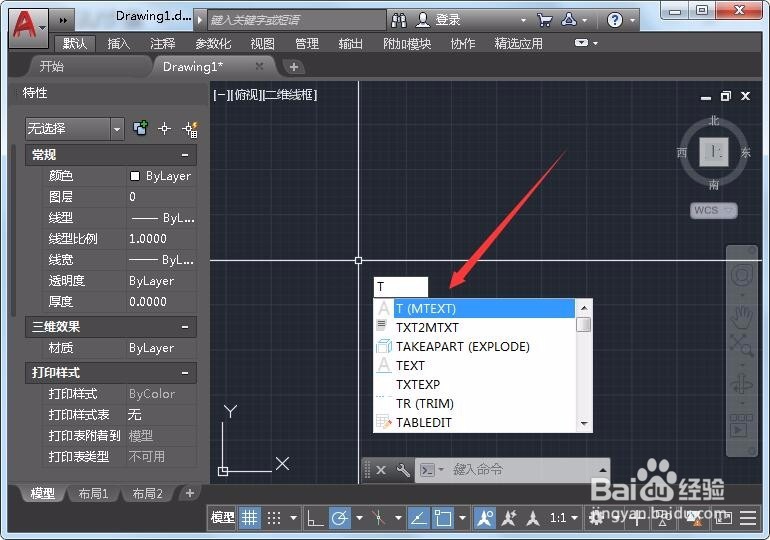
2、通过输入数值50为例,输入数值完成并鼠标右击选择符号>(平方或者立方)。
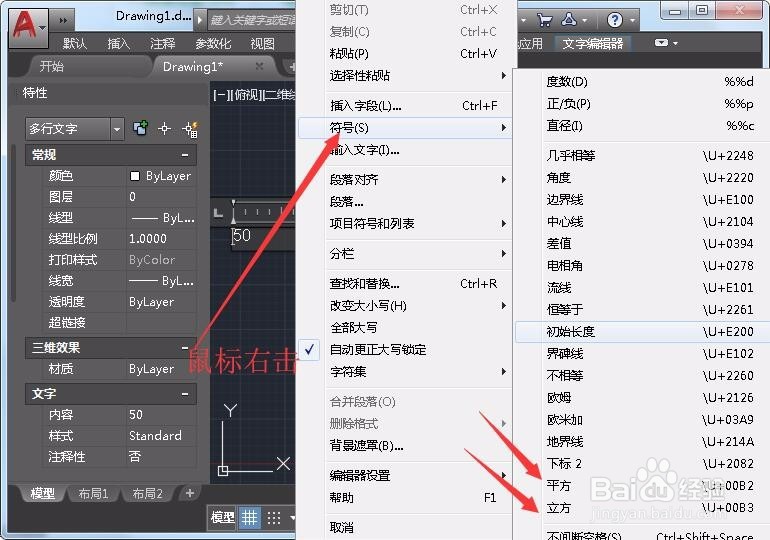
3、完成插入下图所示,下图中包含平方和立方的符号插入。
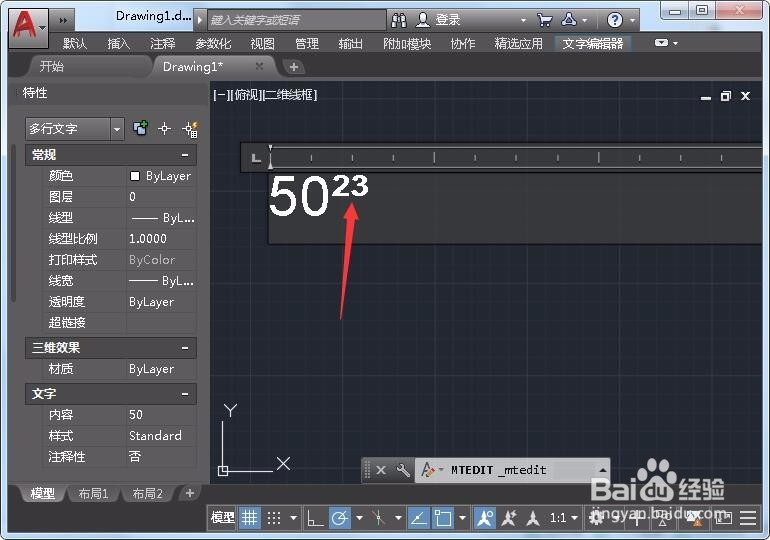
4、通过在50后面平方立方的前面输入m即可形成标准单位。
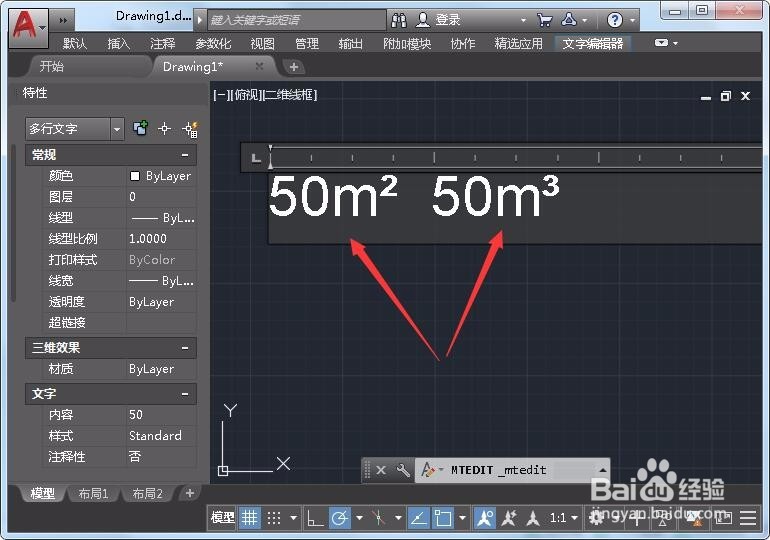
5、或者是记住每个特殊符号所对应的快捷命令反而速度会更快,其次将输入法调整为英文状态,按住键盘alt键+小键盘数字178为(平方符号),键盘alt键+小键盘数字179为(立方符号)。

6、或者直接输入编号代码\u+00b2为平方符号,\u+00b3为立方符号。

7、总结
在插入特殊符号过程中,多行文字可右击选择符号并插入符号,而单行文字鼠标右击没有此符号选项,这点一定要注意。
声明:本网站引用、摘录或转载内容仅供网站访问者交流或参考,不代表本站立场,如存在版权或非法内容,请联系站长删除,联系邮箱:site.kefu@qq.com。
阅读量:49
阅读量:191
阅读量:112
阅读量:73
阅读量:85